如何更改Windows 10文件夹图标的颜色?
在Windows 10系统中,文件夹的图标颜色更改可以通过利用系统自带的功能或安装第三方软件来实现,下面将详细介绍通过这两种方式如何改变文件夹图标的颜色:
1、使用系统自带功能
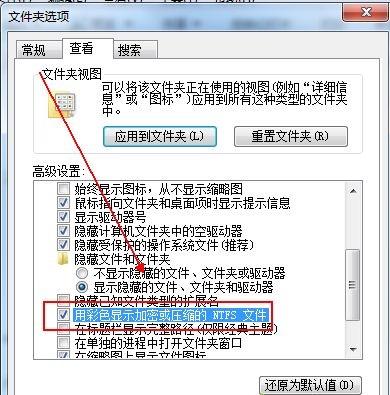
步骤一:找到并右键点击需要更改颜色的文件夹,然后在弹出的菜单中选择“属性”。
步骤二:在打开的属性窗口中,切换到“自定义”标签页。
步骤三:点击“更改图标”按钮,系统会提供一些默认的图标供用户选择。
步骤四:如果系统提供的图标不满足需求,可以提前下载好想要的.ico格式的图标文件,然后在“更改图标”时选择该文件。
步骤五:选定图标后,确认并应用更改,此时文件夹的图标颜色就随之改变了。
2、使用第三方软件
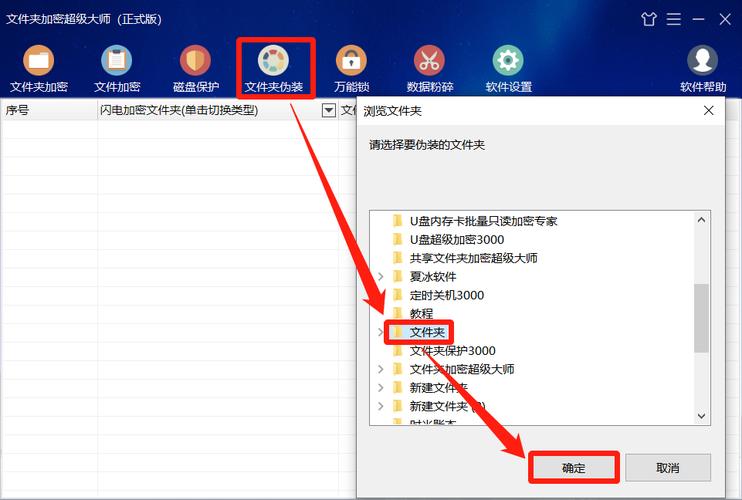
推荐软件:Folder Painter是一款常用的第三方软件,专门用于更改文件夹颜色和图标。
下载与安装:访问官方网站或可信的第三方网站下载Folder Painter,然后根据指导步骤完成安装。
使用说明:打开软件后,选择要更改的文件夹,软件提供了多种颜色和样式的图标供选择。
自定义图标:除了软件提供的颜色和样式,也可以上传个性化的图标文件,进行更精准的定制。
应用更改:设置完成后,应用更改,相应的文件夹就会显示出新的图标和颜色。
通过上述两种方法,用户可以有效地管理和区分不同用途或重要性的文件夹,提升工作效率和数据组织能力。

相关问题与解答
Q1: 更改文件夹图标颜色会影响文件夹的正常使用吗?
A1: 不会,更改文件夹图标颜色只是改变其外观显示,不会影响文件夹的功能和里面存储的文件。
Q2: 如果我不想使用第三方软件,系统自带功能有哪些限制?
A2: 使用系统自带功能只能更换系统提供的图标或者用户自己拥有的.ico格式图标文件,不能像第三方软件那样提供更多的颜色和样式选择。










